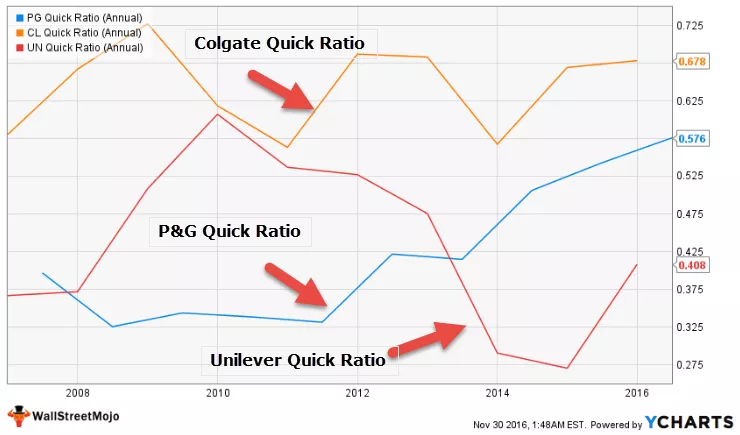Fungsi Lembaran Kerja COUNTA dalam Excel VBA
Dalam artikel sebelumnya "Excel COUNTA", kita telah melihat bagaimana menggunakan fungsi COUNT untuk menghitung nilai berangka dari julat nilai. Bagaimana dengan mengira semua kos di bidang sel? Ya, kita dapat menganggarkannya juga. Untuk mengira semua nilai sel dalam julat sel, kita perlu menggunakan formula "COUNTA" di excel VBA. Dalam artikel ini, kami akan menunjukkan kepada anda cara menggunakan fungsi COUNTA di VBA untuk mengira semua nilai sel dalam julat yang disediakan.

Contoh Fungsi COUNTA dalam VBA
Salah satu kebenarannya ialah fungsi "COUNTA" bukan fungsi VBA. Saya tahu soalan anda adalah, jika ia bukan fungsi VBA, bagaimana kita menggunakannya? Tidak ada yang risau walaupun ia bukan fungsi VBA; masih, kita boleh menggunakannya di bawah kelas fungsi lembaran kerja dalam pengekodan VBA.
Ok, mari tulis kod untuk menerapkan excel VBA COUNTA.
Langkah 1: Buat nama subproses.
Langkah 2: Sekarang, tentukan terlebih dahulu di mana kita akan menyimpan hasil fungsi VBA COUNTA. Dalam contoh ini, saya mahu menyimpan kerja di sel C2. Jadi kod saya adalah Range ("C2"). Nilai.
Kod:
Sub Counta_Contoh1 () Julat ("C2"). Nilai = Sub Akhir

Langkah 3: Dalam sel C2, kita memerlukan nilai fungsi VBA COUNTA. Oleh itu, untuk menerapkan fungsi excel VBA COUNTA, mari kita gunakan kelas fungsi lembaran kerja terlebih dahulu.
Kod:
Sub Counta_Contoh1 () Julat ("C2"). Nilai = Sub Akhir Kerja

Langkah 4: Setelah menerapkan kelas fungsi lembaran kerja, pilih formula COUNTA dengan meletakkan titik.
Kod:
Sub Counta_Contoh1 () Julat ("C2"). Nilai = Lembaran KerjaFungsi.Kira Akhir Sub

Langkah 5: Sekarang, kita perlu membekalkan pelbagai sel yang akan dikira. Dalam contoh ini, kita perlu mengira julat sel dari A1 hingga A11. Untuk menyediakan sel menggunakan objek VBA RANGE.
Kod:
Sub Counta_Contoh1 () Julat ("C2"). Nilai = Lembaran KerjaFungsi.CountA (Julat ("A1: A11")) Sub Akhir

Ok, mari jalankan kod untuk mendapatkan hasilnya di sel C2.

Oleh itu, hasil yang sama dikembalikan oleh VBA COUNTA juga.
Seperti ini, kita dapat menggunakan COUNTA untuk mengira sel yang tidak kosong atau yang tidak kosong dari julat yang disediakan.
Pengekodan dengan Pemboleh ubah
Pemboleh ubah VBA adalah kunci untuk membina projek. Sekarang untuk data yang sama, kita dapat menyatakan pemboleh ubah VBA dan sampai pada hasilnya.
Contohnya, lihat kod di bawah.
Kod:
Sub Counta_Contoh2 () Dim CountaRange As Range Dim CountaResultCell As Range Set CountaRange = Range ("A1: A11") Set CountaResultCell = Range ("C2") CountaResultCell = WorksheetFunction.CountA (CountaRange) End Sub
Mari jelaskan kod di atas sekarang.
Pertama, saya telah menyatakan pemboleh ubah "CountaRange" sebagai julat untuk merujuk julat nilai.
Dim CountaRange Sebagai Julat
Seterusnya, saya telah menetapkan rujukan sebagai Julat A1 hingga A11.
Tetapkan CountaRange = Julat ("A1: A11")
Pemboleh ubah kedua adalah merujuk sel hasil COUNTA.
Dim CountaResultCell Sebagai Julat
Untuk pemboleh ubah ini, saya telah menetapkan sel sebagai C2.
Tetapkan CountaResultCell = Julat ("C2")
Sekarang, seperti biasa, saya telah menggunakan fungsi COUNTA menggunakan pemboleh ubah dan bukannya julat hardcod. Sekarang, lihat kod lama dan kod VBA ini.
Kod 1:

Kod 2:

Dalam kod 1, kami mempunyai Julat C2. Dalam Kod 2, kita mempunyai nama pemboleh ubah "CountaResultCell." Di sini pemboleh ubah "CountaResultCell" menetapkan rujukan sebagai sel C2. Jadi pemboleh ubah ini adalah sel C2 sekarang.
Dalam kod 1, julat fungsi COUNTA adalah A1 hingga A11. Dalam peraturan 2, itu adalah variabel yang disebut "CountaRange." Pemboleh ubah ini merujuk kepada julat A1 hingga A11.
Inilah perbezaan antara kod lama dan kod dengan pemboleh ubah.
Oleh itu, fungsi COUNTA membantu kita mengira semua sel yang tidak kosong dari julat yang dibekalkan tanpa mengira data yang dimilikinya.